El día de ayer, 9 de febrero, se anunció la vista previa de un web part de Power BI para SharePoint Online. Esto hará muy sencillo incluir informes de Power BI dentro de SharePoint con total seguridad.
Grosso modo son solo tres pasos los necesarios:
Paso 1. Obtener un vínculo al reporte desde el servicio de Power BI. Hay una nueva opción disponible llamada «Embeber/Incrustar en SharePoint Online (Vista Previa)» como se muestra en la figura. La opción aparece cuando seleccionamos un reporte y accedemos al menú «Archivo»
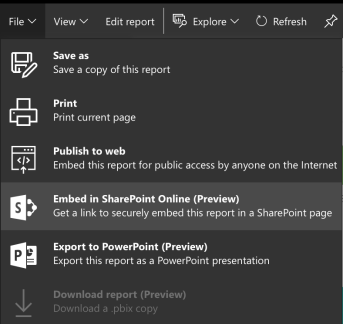
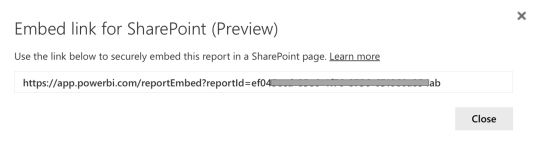
Paso 2. Ir al sitio de SharePoint (debe usar páginas modernas) y agregar el web part de Power BI
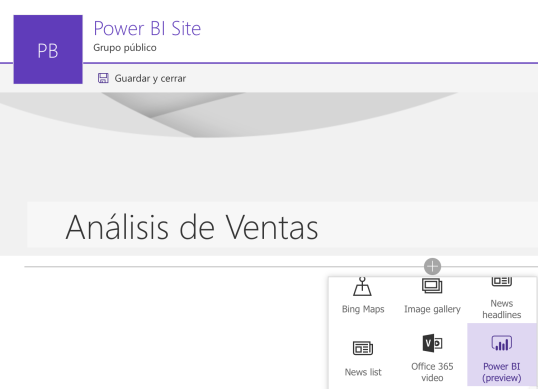
Paso 3. Pegar el URL copiado en el paso 1 en las propiedades del web part de Power BI
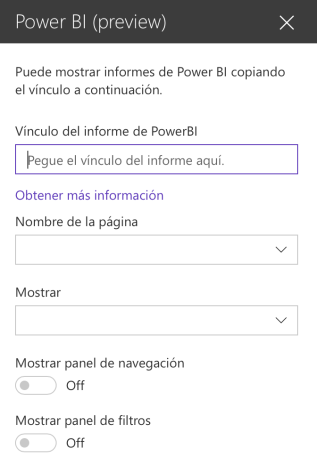
Una vez publicado, para que un usuario pueda ver el reporte desde SharePoint Online tiene que tener los permisos adecuados en Power BI. Dicho de otra manera, embeber el reporte en SharePoint Online no da accesos al reporte a cualquiera que vea el site.
Finalmente, remarco que para acceder a esta funcionalidad, el usuario debe tener licencia de Power BI Pro (la «licencia pagada» de Power BI). Pueden revisar más información en el anuncio oficial (en inglés) aquí.
(*) La imagen de esta publicación corresponde a katinkaknits y es utilizada bajo la licencia Creative Commons
Estimado
Gracias por la información brindada en su página.
CONSULTA:
Existe la posibilidad de publicar un reporte de PowerBI en forma privada?, ya que al hacer «Publicar en la Web» indica que ésta se hará pública y que toda la información contenido estará a vista de cualquiera que tenga la URL generada.
De antemano las gracias por su apoyo
Saludos
Me gustaMe gusta
Gracias por su consulta. «Publicar en la web» habilita acceso anónimo al informe publicado (revisar: https://powerbi.microsoft.com/es-es/documentation/powerbi-service-publish-to-web/ )
Por otro lado, «compartir» un panel permite acceso autenticado a la información (revisar: https://powerbi.microsoft.com/es-es/documentation/powerbi-service-share-unshare-dashboard/ )
¿cuál es el escenario que deseas resolver? ¿el destinatario es de tu organización o de otra distinta?
Me gustaMe gusta